Win10怎么禁用“Win+”快捷键?Win10禁用Windows快捷键的方法
大家在使用电脑的过程中,经常都会使用到“Win+”快捷键。有时候这些Windows快捷键会和软件热键的设置有冲突,所以我们就需要暂时的禁用Windows快捷键。那么,在Win10系统下,要如何禁用“Win+”快捷键呢?

Win10禁用Windows快捷键的方法:
1、在Cortana搜索栏输入regedit,按回车键进入注册表编辑器;
2、定位到
HKEY_CURRENT_USERSoftwareMicrosoftWindowsCurrentVersionExplorerAdvanced;
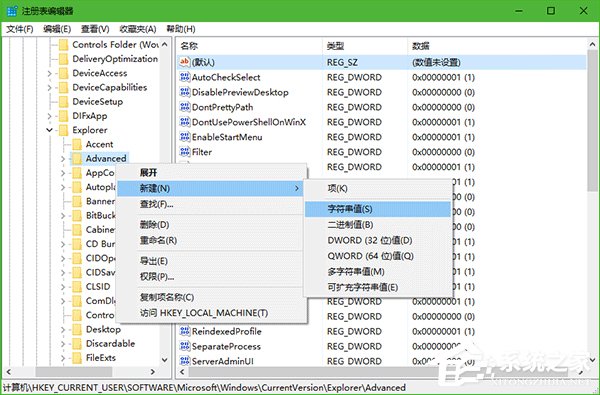
3、在advanced中新建字符串值,命名为DisabledHotkeys,数值数据设置规则举例如下:
(1)如果想禁用一个快捷键,比如Win+A(打开操作中心),就输入A,如下图;

(2)如果想一次禁用多个快捷键,那么就把Win后面的字母连续排列在一起即可,例如:禁用Win+A、Win+B、Win+C、Win+D和Win+E,就在数值数据中输入ABCDE,如下图;
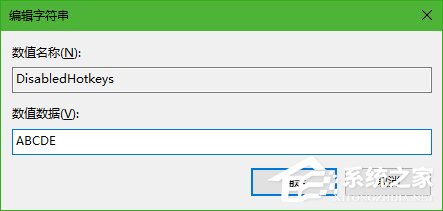
4、重启文件资源管理器Explorer.exe,可在软媒魔方首页的快捷指令中轻松实现,上述修改即可生效。
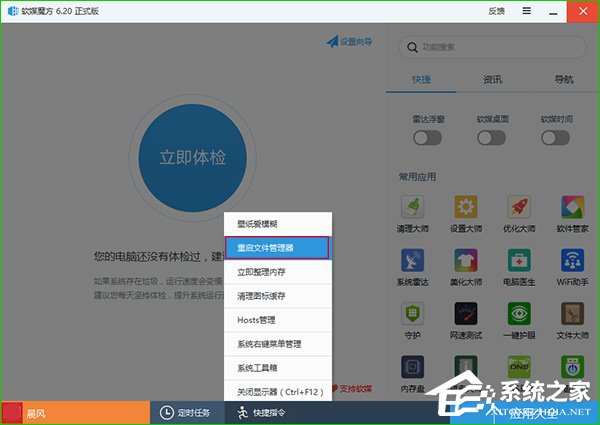
5、如果想恢复快捷键,只要删掉相应的数值数据即可,或者直接删掉DisabledHotkeys,就可以全部恢复所有快捷键,修改后也要记得重启文件资源管理器。
以上就是Win10系统下禁用Windows快捷键的方法,对Windows快捷键有兴趣的朋友可以参看:《细数Win10系统下经常使用的快捷键》。
相关文章:
1. 如何从Windows 10升级到Windows 11?Win10升级到Win11的正确图文步骤2. 怎么手动精简Win7系统?Win7系统太大如何精简呢?3. 通过修改注册表来提高系统的稳定安全让计算机坚强起来4. 中兴新支点操作系统全面支持龙芯3A3000 附新特性5. 华为笔记本如何重装系统win10?华为笔记本重装Win10系统步骤教程6. 如何安装win10和win11双系统?win10和win11双系统安装详细教程7. 5代处理器能升级Win11吗?5代处理器是否不能升级Win11详情介绍8. Debian11怎么结束进程? Debian杀死进程的技巧9. freebsd 服务器 ARP绑定脚本10. Thinkpad e580笔记本怎么绕过TPM2.0安装Win11系统?

 网公网安备
网公网安备